
Mục lục:
- Bước 1: Hướng dẫn lắp ráp bảng
- Bước 2: Tập hợp các bộ phận
- Bước 3: Gắn bảng
- Bước 4: Áp dụng Dán hàn
- Bước 5: Đặt các bộ phận SMD
- Bước 6: Thời gian cho Súng hơi nóng
- Bước 7: Gia cố nếu cần
- Bước 8: Làm sạch / loại bỏ SMD Flux
- Bước 9: Đặt và hàn tất cả các bộ phận lỗ máng
- Bước 10: Xả cắt qua lỗ ghim
- Bước 11: Làm nóng lại các chân lỗ sau khi cắt
- Bước 12: Loại bỏ dòng chảy qua lỗ
- Bước 13: Áp dụng quyền lực cho Hội đồng quản trị
- Bước 14: Tải Bootloader
- Bước 15: Tải lên bản phác thảo
- Bước 16: Tạo tệp MP3 FAT Hex
- Bước 17: Tải các tệp MP3 vào NOR Flash EEPROM
- Bước 18: Kiểm tra hội đồng quản trị
- Tác giả John Day [email protected].
- Public 2024-01-30 13:33.
- Sửa đổi lần cuối 2025-01-23 15:15.


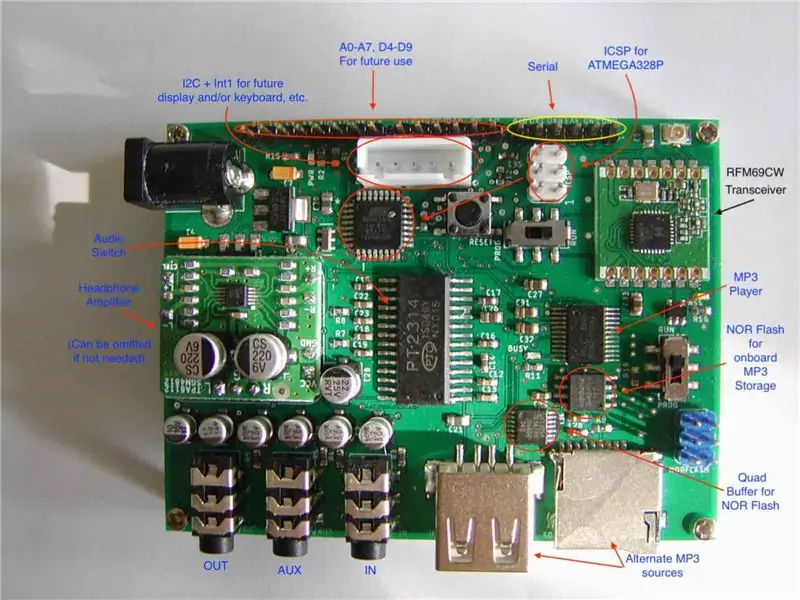
PCB do tôi thiết kế có tên là Audio Alert. Bo mạch này được đặt giữa nguồn âm thanh nổi và thiết bị tiêu thụ âm thanh nổi như bộ phát hoặc bộ khuếch đại FM. Khi bảng không dây nhận được một tin nhắn được mã hóa, nó sẽ ngắt vào luồng âm thanh từ nguồn hiện tại và phát đoạn âm thanh MP3 liên quan đến tin nhắn đã nhận. Sau khi clip phát xong, bảng chuyển về nguồn ban đầu (trong trường hợp của tôi là iPod.)
Tôi đã thiết kế bảng này làm bảng đồng hành cho bảng mà tôi thiết kế để phát hiện khi bộ hút bụi trong tiệm gỗ của tôi đầy. Mặc dù bảng điều khiển đầy đủ của bộ thu bụi sẽ bật đèn nhấp nháy, tôi vẫn thỉnh thoảng không nhận thấy nó. Cửa hàng khá ồn ào khi máy hút bụi và các dụng cụ cố định khác đang hoạt động nên tôi hầu như luôn đeo thiết bị bảo vệ thính giác có bộ thu FM tích hợp. Sử dụng bảng này, bây giờ tôi nghe thấy "Bộ hút bụi đầy" thông qua thiết bị bảo vệ thính giác của tôi. Xem
Mcu được sử dụng là ATmega328p. Mcu nhận thông báo từ bộ thu phát RFM69CW. Công tắc âm thanh là chip PT2314 được điều khiển I2C. PT2314 là bộ chuyển mạch âm thanh nổi 4 sang 1. Bo mạch hiển thị 2 trong số 4 đầu vào có thể là giắc cắm âm thanh nổi 3,5 mm tiêu chuẩn. Nguồn thứ 3 là chip máy nghe nhạc MP3 tích hợp và nguồn thứ 4 không được sử dụng. Đầu ra thông qua giắc cắm âm thanh nổi 3,5 mm tiêu chuẩn.
Máy nghe nhạc MP3 có 3 nguồn có thể có: thẻ SD, USB Stick và NOR Flash.
Máy nghe nhạc MP3 là cùng một chip YX5200-24SS được tìm thấy trên nhiều mô-đun DF Player (mặc dù hầu hết các phiên bản rẻ hơn của mô-đun này sử dụng chip giả thiếu tất cả các chức năng của chip gốc.) Sự khác biệt chính của việc triển khai này bằng cách sử dụng YX5200 -24SS chip là nó là âm thanh nổi và nó hỗ trợ NOR Flash EEPROM.
Bạn có thể tải trước NOR Flash với các clip MP3 hoặc sử dụng một trong các nguồn khác. Khi khởi động, máy nghe nhạc MP3 sẽ mặc định thành USB nếu có sẵn, tiếp theo là thẻ SD, sau đó là NOR Flash. Bạn có thể sửa đổi phần mềm để thay đổi mức độ ưu tiên nguồn hoặc đặt nguồn MP3 dựa trên thông báo nhận được.
Như được lập trình, đầu vào bên ngoài được chuyển qua đầu ra. Cũng như nguồn MP3, hành vi này có thể được thay đổi trong phần mềm. Ngoài ra, âm lượng, cân bằng, âm bổng và một số tính năng chuyển đổi âm thanh khác có thể được điều khiển thông qua phần mềm.
Bo mạch cũng có tùy chọn thêm một mô-đun khuếch đại tai nghe. Tôi sử dụng bộ khuếch đại trong cấu hình của mình vì đầu ra cấp nguồn cho bộ phát FM và bộ phát hoạt động tốt hơn với bộ khuếch đại so với khi nó được cấp âm thanh mức đường truyền.
Tất cả các chân không sử dụng đã được đưa đến các cạnh của bảng. Bo mạch có đầu nối I2C với đường ngắt để phát triển trong tương lai (màn hình, bàn phím, v.v.)
Sơ đồ được bao gồm trong bước tiếp theo.
Cũng như các bảng khác mà tôi đã thiết kế, các tệp mầm của bảng này được chia sẻ trên PCBWay.
Một bao vây in 3D có sẵn trên Thingiverse:
Bước 1: Hướng dẫn lắp ráp bảng

Hướng dẫn lắp ráp bảng (hoặc hầu như bất kỳ bảng nhỏ nào) sau đây. Trong các bước sau, tôi đang lắp ráp một bo mạch mà không có bộ khuếch đại tai nghe tùy chọn.
Nếu bạn đã biết cách xây dựng bảng SMD, hãy chuyển sang bước 13.
Bước 2: Tập hợp các bộ phận
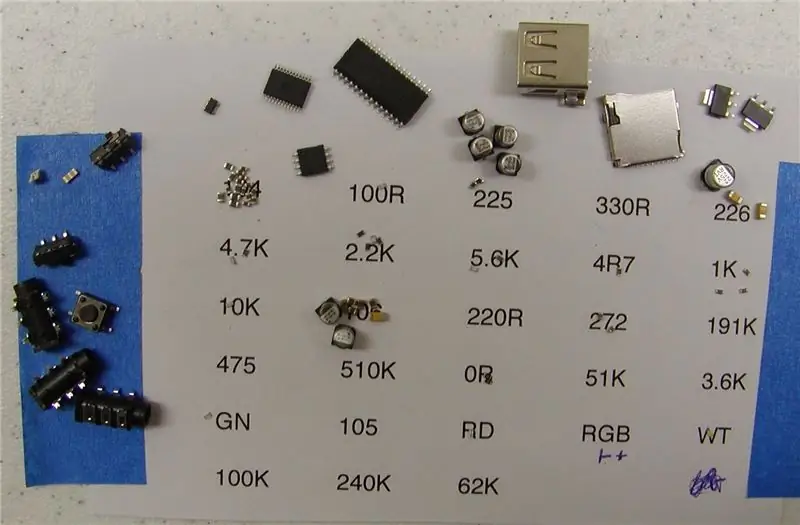
Tôi bắt đầu bằng cách dán một mảnh giấy lên bàn làm việc có dán nhãn cho tất cả các bộ phận rất nhỏ (điện trở, tụ điện, đèn LED). Tránh đặt tụ điện và đèn LED cạnh nhau. Nếu chúng trộn lẫn, có thể khó phân biệt chúng.
Sau đó, tôi điền vào tờ giấy với những phần này. Xung quanh cạnh tôi thêm các bộ phận khác, dễ nhận biết. (Lưu ý rằng tôi sử dụng cùng một mảnh giấy này cho các bảng khác mà tôi đã thiết kế, vì vậy chỉ một số vị trí trong ảnh có các phần bên cạnh / trên nhãn)
Bước 3: Gắn bảng

Sử dụng một miếng gỗ nhỏ làm khối gắn kết, tôi chèn bảng PCB vào giữa hai miếng bảng nguyên mẫu phế liệu. Các bảng nguyên mẫu được giữ vào khối lắp bằng băng dính kép (không có băng trên chính PCB). Tôi thích sử dụng gỗ cho khối gắn kết vì nó không dẫn điện / chống tĩnh điện tự nhiên. Ngoài ra, có thể dễ dàng di chuyển nó khi cần thiết khi đặt các bộ phận.
Bước 4: Áp dụng Dán hàn

Áp dụng chất hàn vào các tấm lót SMD, để trống bất kỳ tấm lót lỗ nào. Là người thuận tay phải, tôi thường làm việc từ trên cùng bên trái sang dưới cùng bên phải để giảm thiểu khả năng làm nhòe lớp keo hàn mà tôi đã bôi. Nếu bạn làm bẩn hỗn hợp, hãy sử dụng khăn lau không có xơ, chẳng hạn như những loại để tẩy trang. Tránh sử dụng khăn giấy / khăn giấy Kleenex. Kiểm soát lượng dán được áp dụng cho mỗi miếng đệm là điều bạn có thể nắm được thông qua quá trình thử và sai. Bạn chỉ muốn một vết nhỏ trên mỗi miếng đệm. Kích thước của miếng chấm tương đối với kích thước và hình dạng của miếng lót (độ che phủ khoảng 50-80%). Khi nghi ngờ, hãy sử dụng ít hơn. Đối với các chân gần nhau, chẳng hạn như các IC trong gói TSSOP, bạn thoa một dải rất mỏng lên tất cả các miếng đệm thay vì cố gắng thoa một miếng chấm riêng biệt cho từng miếng đệm rất hẹp này. Khi chất hàn bị nóng chảy, mặt nạ hàn sẽ làm cho chất hàn di chuyển đến miếng đệm, giống như cách nước sẽ không dính vào bề mặt dầu. Vật hàn sẽ thành hạt hoặc di chuyển đến khu vực có miếng đệm tiếp xúc.
Tôi sử dụng chất hàn có điểm nóng chảy thấp (Điểm nóng chảy 137C)
Bước 5: Đặt các bộ phận SMD

Đặt các bộ phận SMD. Tôi làm điều này từ trên cùng bên trái đến dưới cùng bên phải, mặc dù nó không tạo ra nhiều khác biệt ngoài việc bạn ít có khả năng bỏ lỡ một phần. Các bộ phận được đặt bằng nhíp điện tử. Tôi thích cái nhíp có đầu cong hơn. Nhặt một bộ phận, xoay khối lắp nếu cần, sau đó đặt bộ phận đó. Nhấn nhẹ vào từng phần để đảm bảo rằng phần đó nằm phẳng trên bảng. Khi đặt một bộ phận, tôi sử dụng hai tay để giúp vị trí chính xác. Khi đặt một mcu hình vuông, hãy nhấc nó lên theo đường chéo từ các góc đối diện.
Kiểm tra bo mạch để đảm bảo rằng mọi tụ điện phân cực đều ở đúng vị trí và tất cả các chip đều được định hướng chính xác.
Bước 6: Thời gian cho Súng hơi nóng


Tôi sử dụng Súng thổi hơi nóng YAOGONG 858D SMD. (Trên Amazon với giá dưới $ 40.) Gói bao gồm 3 vòi phun. Tôi sử dụng vòi phun lớn nhất (8mm). Mô hình / kiểu dáng này được sản xuất hoặc bán bởi một số nhà cung cấp. Tôi đã thấy xếp hạng ở khắp nơi. Khẩu súng này đã hoạt động hoàn hảo đối với tôi.
Tôi sử dụng keo hàn nhiệt độ thấp. Đối với khẩu súng mô hình của tôi, tôi đã đặt nhiệt độ là 275C, luồng không khí được đặt thành 7. Giữ súng vuông góc với bảng cách bảng khoảng 4cm. Chất hàn xung quanh các bộ phận đầu tiên cần một thời gian để bắt đầu nóng chảy. Đừng để tăng tốc mọi thứ bằng cách di chuyển súng đến gần bảng. Điều này thường dẫn đến thổi các bộ phận xung quanh. Khi chất hàn nóng chảy, hãy chuyển sang phần chồng chéo tiếp theo của bảng. Làm việc theo cách của bạn xung quanh bảng.
Bước 7: Gia cố nếu cần

Nếu bảng có đầu nối thẻ SD được gắn trên bề mặt hoặc giắc cắm âm thanh được gắn trên bề mặt, v.v., hãy hàn thêm dây vào các miếng đệm được sử dụng để gắn nó vào bảng. Tôi nhận thấy rằng chỉ riêng keo hàn thường không đủ mạnh để bảo vệ các bộ phận này một cách đáng tin cậy.
Bước 8: Làm sạch / loại bỏ SMD Flux


Chất hàn mà tôi sử dụng được quảng cáo là “không sạch”. Bạn cần phải làm sạch bảng, nó trông đẹp hơn nhiều và nó sẽ loại bỏ bất kỳ hạt hàn nhỏ nào trên bảng. Sử dụng găng tay cao su, nitrile hoặc cao su trong không gian thông thoáng, đổ một lượng nhỏ Flux Remover vào một đĩa sứ hoặc thép không gỉ nhỏ. Gắn lại chai tẩy chất trợ dung dịch. Sử dụng một bàn chải cứng, nhúng bàn chải vào chất tẩy thông lượng và chà một khu vực của bảng. Lặp lại cho đến khi bạn chà sạch hoàn toàn bề mặt bảng. Tôi sử dụng bàn chải làm sạch súng cho mục đích này. Lông bàn chải cứng hơn hầu hết các loại bàn chải đánh răng.
Tôi đổ lại chất tẩy thông lượng chưa sử dụng trong chai. Tôi không biết liệu điều này có chính xác hay không. Tôi không nhận thấy bất kỳ vấn đề nào liên quan đến việc này.
Bước 9: Đặt và hàn tất cả các bộ phận lỗ máng


Sau khi chất tẩy thông lượng bay hơi khỏi bảng, hãy đặt và hàn tất cả các bộ phận của lỗ máng, từ ngắn nhất đến cao nhất, từng bộ phận một.
Bước 10: Xả cắt qua lỗ ghim

Sử dụng một chiếc kìm cắt bằng phẳng, cắt các ghim lỗ xuyên qua ở mặt dưới của bảng. Làm điều này giúp loại bỏ cặn thông lượng dễ dàng hơn.
Bước 11: Làm nóng lại các chân lỗ sau khi cắt

Để có hình thức đẹp, hãy làm nóng lại chất hàn trên các chốt lỗ thông sau khi cắt. Thao tác này sẽ loại bỏ các vết cắt do máy cắt phẳng để lại.
Bước 12: Loại bỏ dòng chảy qua lỗ

Sử dụng phương pháp làm sạch tương tự như trước đây, làm sạch mặt sau của bảng.
Bước 13: Áp dụng quyền lực cho Hội đồng quản trị
Cấp nguồn cho bảng (6 đến 12V). Nếu không có gì khoai tây chiên, hãy đo 5V và 3,3V từ tab lớn trên hai chip điều chỉnh.
Bước 14: Tải Bootloader

Bước này đặt tốc độ bộ xử lý, nguồn xung nhịp và cài đặt cầu chì khác cũng như tải bộ nạp khởi động.
Bạn sẽ cần một ISP cho bước này. Bạn có thể sử dụng bất kỳ ISP nào như Arduino làm ISP, miễn là ISP là 3v3. ISP mà tôi thiết kế có đầu nối ISP 3v3. Xem
Rất quan trọng: Bạn phải sử dụng ISP 3v3 nếu không bạn có thể làm hỏng các thành phần trên bo mạch
Từ menu Công cụ Arduino IDE, chọn “Arduino Pro hoặc Pro Mini” cho bảng và “ATmega328P (3,3V 8MHz)” cho bộ xử lý.
Ngắt kết nối nguồn khỏi bo mạch nếu bạn sử dụng cáp ISP 6 dây.
Kết nối cáp ISP từ tiêu đề ICSP trên bo mạch với ISP 3v3. Đặt công tắc DPDT gần tiêu đề ICSP thành "PROG".
Chọn “Arduino as ISP” từ mục menu Tools-> lập trình viên (hoặc bất kỳ thứ gì phù hợp với ISP bạn đang sử dụng), sau đó chọn ghi bootloader. Ngoài việc tải xuống bộ nạp khởi động, thao tác này cũng sẽ đặt các cầu chì một cách chính xác. Trong ảnh, tấm bảng bên trái là mục tiêu. Bảng bên phải là ISP.
Ngắt kết nối cáp ISP.
Bước 15: Tải lên bản phác thảo

Gắn mô-đun bộ điều hợp nối tiếp 3v3 TTL vào đầu nối nối tiếp trên bo mạch.
Cập nhật: 2021-03-18: Tôi đã thực hiện một số thay đổi nhỏ đối với bản phác thảo để sửa lỗi xảy ra khi cảnh báo đang phát khi nó nhận được một thông báo khác. Liên hệ với tôi nếu bạn muốn có phiên bản cập nhật của bản phác thảo
Tải xuống phần mềm.zip đính kèm ở bước này. Bạn có thể trộn các nguồn này vào thư mục Arduino của mình hoặc thay đổi Vị trí Sketchbook trong tùy chọn Arduino để trỏ đến các nguồn này. Phương pháp ưu tiên là giữ các nguồn này riêng biệt.
Xác minh / Biên dịch bản phác thảo AudioAlertRFM69.
Tải lên bản phác thảo nếu nó được biên dịch mà không có bất kỳ lỗi nào.
Bước 16: Tạo tệp MP3 FAT Hex
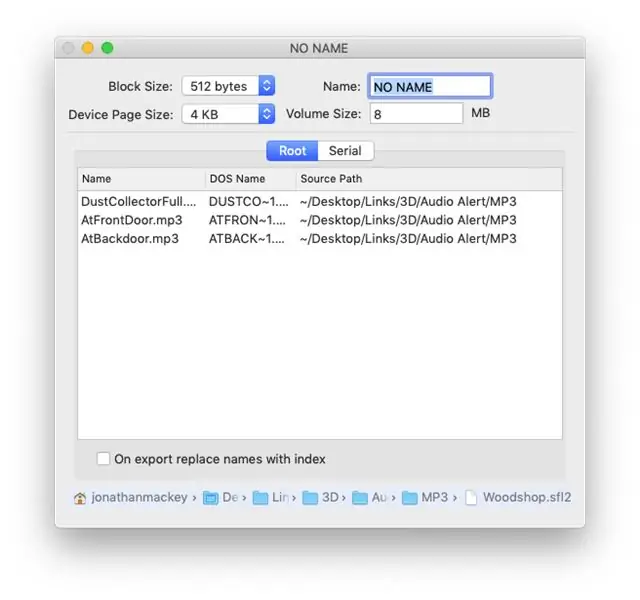
Bước này giả sử bạn có kế hoạch sử dụng chip NOR Flash tích hợp làm nguồn MP3. Bạn có thể chuyển sang bước 18 nếu không định sử dụng chip NOR Flash làm nguồn MP3. Điều này có nghĩa là bạn sẽ sử dụng thẻ SD hoặc thanh USB làm nguồn MP3.
Mục tiêu của bước này là có được hình ảnh của hệ thống tệp FAT16 chứa các clip MP3 sẽ được phát từ NOR Flash làm nguồn vào NOR Flash EEPROM. Thứ tự tệp trong thư mục gốc FAT xác định chỉ mục MP3 mà bạn sẽ tham chiếu từ phần mềm khi phát cảnh báo.
Tệp MP3 FAT Hex có thể được tạo bằng ứng dụng Mac OS FatFsToHex của tôi.
Nếu bạn sở hữu máy Mac hoặc có quyền truy cập, hãy tải xuống ứng dụng FatFsToHex từ GitHub:
Lưu ý rằng bạn không phải xây dựng ứng dụng, có một tệp zip trong kho lưu trữ này chứa ứng dụng đã xây dựng.
Sau khi bạn đã quyết định các tệp MP3 bạn muốn phát trên bảng, hãy khởi chạy ứng dụng FatFsToHex và kéo các tệp vào danh sách tệp. Đặt thứ tự chơi bằng cách sắp xếp các tệp trong danh sách. Nếu đây là một bộ MP3 mà bạn cho rằng có thể sử dụng nhiều lần, hãy lưu bộ đó vào đĩa bằng lệnh save (⌘-S). Xuất (⌘-E) tệp hex MP3 sang thẻ SD, đặt tên tệp là FLASH. HEX. Đây sẽ là tệp duy nhất trên thẻ SD này.
Tôi nghi ngờ rằng có ai đó sẽ thực sự xây dựng một trong những bảng này, nhưng nếu ai đó làm vậy và bạn gặp khó khăn khi tạo tệp hex MP3, hãy liên hệ với tôi và tôi sẽ xây dựng nó cho bạn.
Bước 17: Tải các tệp MP3 vào NOR Flash EEPROM
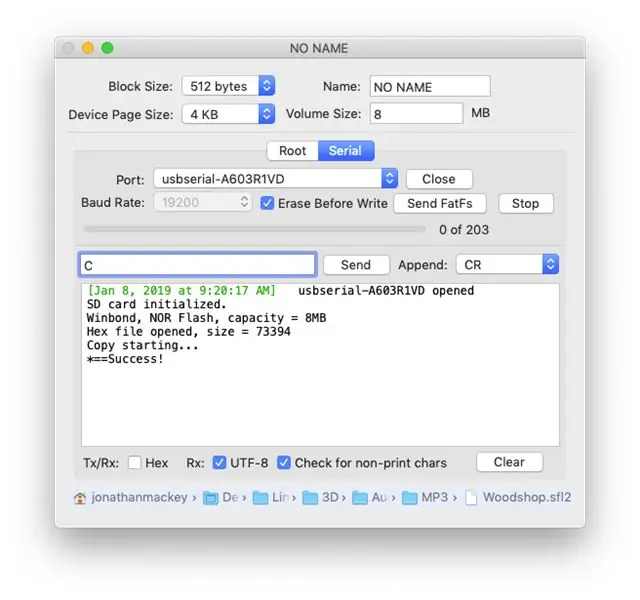

Đối với bước này, bạn cần có Arduino làm ISP (hoặc bảng do tôi thiết kế) và cáp ISP 5 hoặc 6 dây. Ngắt kết nối nguồn với bo mạch nếu bạn sử dụng cáp 6 dây.
Nếu bạn không sử dụng ISP mà tôi đã thiết kế, ISP bạn sử dụng cần được tải bằng bản phác thảo Hex Copier của tôi và nó cần có mô-đun thẻ SD theo hướng dẫn trong bản phác thảo HexCopier. Bản phác thảo HexCopier có thể chạy trên bất kỳ Arduino nào có ATmega328p (và một số ATMegas khác.) Bản phác thảo này nằm trong kho lưu trữ GitHub FatFsToHex.
Đặt công tắc DPDT gần NOR Flash EEPROM thành PROG. Kết nối cáp ISP giữa ISP 3v3 và tiêu đề NOR FLASH bằng cách sử dụng chân nối đất để xác định hướng chính xác của đầu nối. Đây là đầu nối màu xanh lam trong ảnh.
Sau khi cấp nguồn khi lắp thẻ SD và tốc độ truyền của màn hình nối tiếp được đặt thành 19200, hãy gửi bản phác thảo một chữ C và một ký tự trả về ("C / n" hoặc "C / r / n"), để bắt đầu Bản sao chép. Xem ảnh chụp màn hình để biết phản hồi dự kiến từ bản phác thảo máy photocopy đang chạy trên ISP.
Lưu ý rằng ứng dụng FatFsToHex có một màn hình nối tiếp (xem ảnh.)
Bước 18: Kiểm tra hội đồng quản trị

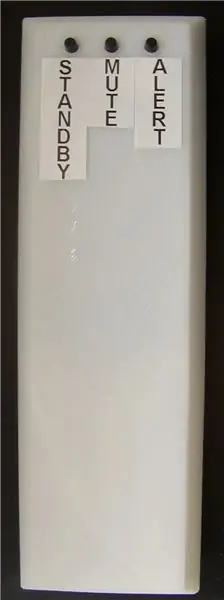

Kết nối iPod hoặc một số nguồn âm thanh khác với giắc cắm âm thanh 3,5 mm có nhãn “IN”. Kết nối một cặp tai nghe với giắc cắm có nhãn “OUT”.
Áp dụng sức mạnh cho hội đồng quản trị. Phát các bản nhạc trên iPod. Bạn sẽ nghe thấy những gì đang được phát qua tai nghe.
Gắn bộ chuyển đổi nối tiếp 3v3 TTL vào bảng. Đặt tốc độ truyền là 9600.
Phát cảnh báo bằng cách gửi bảng “p1”. Bạn sẽ nghe thấy cảnh báo về bất cứ thứ gì đang phát ra từ iPod. Có quá nhiều thông số kiểm tra có thể được gửi nối tiếp đến hội đồng quản trị để mô tả ở đây. Nhìn vào chức năng vòng lặp của bản phác thảo AudioAlertRFM69. Bạn sẽ thấy một câu lệnh chuyển đổi liệt kê tất cả các thông số thử nghiệm.
Để kiểm tra bộ thu phát, bạn cần một bo mạch khác, chẳng hạn như điều khiển từ xa được mô tả trong hướng dẫn Varmint Detector của tôi hoặc bo mạch đầy đủ của bộ thu bụi do tôi thiết kế. Xem https://www.thingiverse.com/thing:2657033 Các bảng này có thể được lập trình để gửi tin nhắn đến bảng cảnh báo âm thanh.
Bạn cũng có thể xây dựng một bộ thử nghiệm trên breadboard như trong ảnh. Tôi đã thiết kế bảng đột phá cho RFM69CW và HCW. Các bo mạch này cung cấp dịch chuyển mức để bạn có thể sử dụng các bộ thu phát này với mcu 5V. (RFM69 là 3v3.)
Nếu bất kỳ ai ở Mỹ muốn mua bất kỳ bảng nào của tôi, các bộ phận trần hoặc được chế tạo, khó xác định vị trí, hãy liên hệ với tôi (qua tin nhắn, không phải dưới dạng nhận xét.) Như đã lưu ý trong phần giới thiệu, các tệp Gerber bảng được chia sẻ trên PCBWay.
Đề xuất:
Còi báo động cảnh sát Arduino với đèn cảnh sát LED - Hướng dẫn: 7 bước

Arduino Police Siren With LED Police Lights - Hướng dẫn: Trong hướng dẫn này, chúng ta sẽ học cách tạo ra một còi báo động cảnh sát với đèn led nhấp nháy màu xanh lam và đỏ
Xây dựng hệ thống thủy canh tự làm mini & vườn thảo mộc thủy canh tự làm với cảnh báo WiFi: 18 bước

Xây dựng Hệ thống thủy canh tự làm nhỏ & Vườn thảo mộc thủy canh tự làm với cảnh báo WiFi: Trong hướng dẫn này, chúng tôi sẽ chỉ cho bạn cách xây dựng hệ thống #DIY #hydroponics. Hệ thống thủy canh tự làm này sẽ tưới theo chu kỳ tưới thủy canh tùy chỉnh với 2 phút bật và 4 phút tắt. Nó cũng sẽ theo dõi mực nước hồ chứa. Hệ thống này
Cảnh báo khát nước Cảnh báo thực vật: 13 bước

Cảnh báo khát thực vật Báo động: Tôi phải trở nên sạch sẽ - Tôi là một phụ huynh thực vật kinh khủng. Thật tuyệt khi lấy được cái đó ra khỏi ngực tôi. Tôi không thể tìm ra nó, liệu nó có ảnh hưởng đến quá trình quang hợp hơi quá mạnh hay ánh sáng của H2O cũ. Có vẻ như tôi sẽ không làm gì để giữ anh chàng này
Cảnh báo đẩy Arduino cho Chuông cửa, Báo trộm, Báo động khói, v.v.: 8 bước

Cảnh báo đẩy Arduino cho Chuông cửa, Báo trộm, Báo khói, v.v.: Thông báo IoT từ Chuông cửa, Báo trộm, Cảnh báo khói, v.v. bằng Arduino Uno và Ethernet Shield. Chi tiết đầy đủ trên trang web của tôi tại đây Giới thiệu Hộp cảnh báo đẩy Arduino Sử dụng Arduino Uno và Lá chắn Ethernet dựa trên chip Wiznet W5100 để
Cảnh báo cửa Arduino với cảnh báo văn bản: 14 bước (có hình ảnh)

Cảnh báo cửa Arduino có cảnh báo văn bản: Đây là cảnh báo cửa dựa trên Arduino sử dụng công tắc sậy từ tính để xác định trạng thái cửa và có cảnh báo âm thanh và cảnh báo dựa trên tin nhắn văn bản
